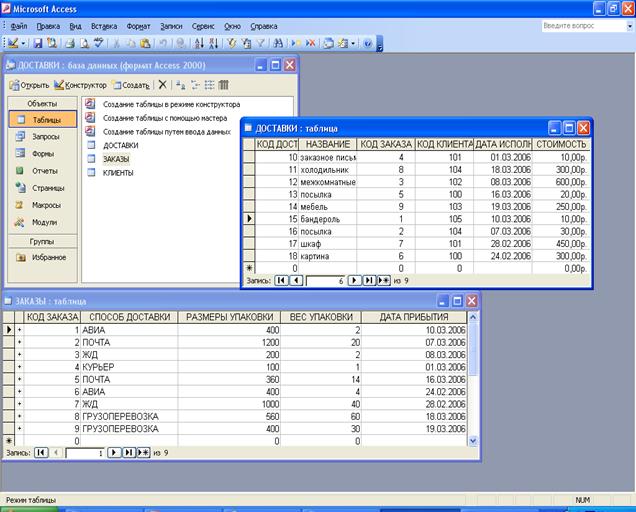Заглавная страница Избранные статьи Случайная статья Познавательные статьи Новые добавления Обратная связь FAQ Написать работу КАТЕГОРИИ: ТОП 10 на сайте Приготовление дезинфицирующих растворов различной концентрацииТехника нижней прямой подачи мяча. Франко-прусская война (причины и последствия) Организация работы процедурного кабинета Смысловое и механическое запоминание, их место и роль в усвоении знаний Коммуникативные барьеры и пути их преодоления Обработка изделий медицинского назначения многократного применения Образцы текста публицистического стиля Четыре типа изменения баланса Задачи с ответами для Всероссийской олимпиады по праву 
Мы поможем в написании ваших работ! ЗНАЕТЕ ЛИ ВЫ?
Влияние общества на человека
Приготовление дезинфицирующих растворов различной концентрации Практические работы по географии для 6 класса Организация работы процедурного кабинета Изменения в неживой природе осенью Уборка процедурного кабинета Сольфеджио. Все правила по сольфеджио Балочные системы. Определение реакций опор и моментов защемления |
Системы управления базами данныхСодержание книги
Поиск на нашем сайте
СИСТЕМЫ УПРАВЛЕНИЯ БАЗАМИ ДАННЫХ Учебное пособие Ухта 2008 Учебное издание
Лидия Петровна Бойченко Ольга Николаевна Туманова
Системы управления базами данных
Учебное пособие
УДК 681.3.016 (075.8) Б 77 ББК 32.973
Бойченко, Л.П. Системы управления базами данных [Текст]: учеб. пособие / Л.П. Бойченко, О.Н. Туманова. – Ухта: УГТУ, 2008. – 156 с.: ил.
ISBN 978-5-88179-478-1
Пособие предназначено для студентов специальностей: 130201 (ПНГ), 130202 (ГИС), 130304 (ГНГ), 130306 (МИГ), 130504 (БС), 130503 (РЭНГМ), 130501 (ПЭМГ), 130602 (МОН), 280102 (БТП), 150405 (МЛК), 250401 (ЛИ), 270301 (АРХ), 270102 (ПГС), 270109 (ТГВ), 270112 (ВВ), 060800 (ЭТК). Оно содержит рабочую программу дисциплины «Системы управления базами данных», пример выполнения контрольного задания, варианты заданий, контрольные вопросы к зачёту. Учебное пособие может быть использовано для студентов безотрывной формы обучения при выполнении контрольной работы по СУБД и студентами дневного обучения при выполнении лабораторных работ по СУБД.
Рекомендовано к изданию Редакционно-издательским советом Ухтинского государственного технического университета.
Рецензенты: кафедра информационных технологий Института управления, информации и бизнеса (MIBI), зав. кафедрой к.э.н. Н.А. Белобородова; зав. отделом разработки и эксплуатации газовых и газоконденсатных месторождений «Севернипигаз» к.т.н. А.В. Назаров.
Редактор К.В. Коптяева Технический редактор Л.П. Коровкина
При создании пособия участвовали студенты: К.М. Карзина, М.В. Третьякова, К.С. Белко.
© Ухтинский государственный технический университет, 2008 © Бойченко Л.П., Туманова О.Н., 2008
ISBN 978-5-88179-478-1
План 2007 г. позиция 15. Подписано в печать 18.10.2007. Компьютерный набор. Гарнитура Times New Roman. Формат 60х84 1/16. Бумага офсетная. Печать трафаретная. Усл. п. л. 9,1. Уч.-изд. л. 8,8. Тираж 120 экз. Заказ №214.
Ухтинский государственный технический университет. 169300, г. Ухта, ул. Первомайская, д. 13. Отдел оперативной полиграфии УГТУ. 169300, г. Ухта, ул. Октябрьская, д. 13. ОГЛАВЛЕНИЕ
Введение........................................................................................................ 4 Часть 1. Рабочая программа по системам управления базами данных..... 7 Часть 2. Теоретические сведения.................................................................. 9 Глава 1. Основы построения баз данных (БД)....................................... 9 Глава 2. Проблемы проектирования баз данных................................. 28 Глава 3. СУБД Access............................................................................ 43 Глава 4. Создание базы данных в Access. Таблицы и формы............. 64 Глава 5. Запросы в СУБД Access.......................................................... 81 Глава 6. Связи в таблицах................................................................... 103 Глава 7. Отчеты.................................................................................... 106 Часть 3. Пример выполнения задания..................................................... 131 Часть 4. Варианты заданий...................................................................... 137 Часть 5. Контрольные вопросы к зачету................................................. 143 Часть 6. Глоссарий (Словарь терминов).................................................. 146 Библиографический список................................................................. 156 Хранение информации – одна из важнейших функций компьютера. Одним из распространённых средств такого хранения являются БД. БД – это файл специального формата, содержащий информацию, структурированную заданным образом. СУБД – это специальные программные средства, предназначенные для работы с файлами БД. СУБД MS Access (начиная с версии 7.0) является 32-разрядной системой управления реляционной БД нового поколения, работающей как в среде персональной операционной системы Windows 9x, так и в сетевых операционных системах на базе Windows NT. Access является средством создания и диалоговой работы с БД с использованием удобного графического интерфейса, причём в Access, впервые для многих средств визуального проектирования, сделан принципиальный шаг для реляционных баз: введён новый инструмент – схема данных (Relationships), наглядно отображающий структуру создаваемой БД. Схема данных используется при всех видах работы с данными и позволяет поддерживать целостность создаваемой БД. При этом модель данных, разработанная на этапе проектирования, включая взаимосвязи таблиц, получает наглядное воплощение при создании БД. С построением корректной БД тесно связана разработка и эффективная реализация задач пользователя. При решении многих задач достаточно использования объектов Access, таких как формы, запросы и отчёты. Эти объекты легко создаются в диалоговом режиме. Большое количество т.н. «мастеров» – встроенных в СУБД средств разработки объектов БД (таблиц, запросов, форм, отчётов), позволяет достаточно легко разрабатывать необходимые БД большому числу пользователей ПК, не имеющих специальной подготовки. Значительным достоинством СУБД Access является возможность создания экранных форм, совпадающих по структуре с реальными документами – источниками данных, для использования их при загрузке и корректировке, а также просмотре информации. Пользователь, имеющий даже незначительные навыки работы с Access, может приступить к созданию БД, опираясь на интуитивные представления. Вместе с тем, существуют и достаточно простые средства модификации объектов БД, созданные посредством мастеров. И всё это может быть достигнуто без знания языков программирования. Тем не менее, встроенный в СУБД Access язык программирования Visual Basic For Application (VBA), являющийся общим для всего пакета офисных программ от Microsoft, позволяет более «продвинутым» пользователям объединять, казалось бы, разрозненные данные, созданные в различных средах: текстовом редакторе Word, электронных таблицах Excel. MS Access позволяет также создавать достаточно сложные БД, несущие функциональную нагрузку корпоративных БД. Встроенные в СУБД средства администрирования достаточно полно определяют назначение прав различных пользователей БД. В заключение отметим тот факт, что в настоящее время существует достаточное количество программных средств, способных создавать достаточно развитые и сложные БД, так, посредством Excel можно создавать некие взаимосвязанные таблицы, с возможностью поиска, выборки и другой обработки информации. Можно даже вывести полученные результаты работы на печать. Обработка больших массивов информации, особенно в виде электронных таблиц, её пересчёт, будет гораздо более эффективной в специализированном приложении типа MS Excel, чем в MS Access. Посредством языков программирования высокого уровня также можно создавать некие самостоятельно функционирующие приложения для работы с БД, и эти приложения будут более эффектно и эффективно работать с БД. Но все эти альтернативные варианты имеют наряду с преимуществами целый ряд недостатков. Не говоря о существующем уровне подготовки специалистов, работающих над созданием таких БД, отметим следующее: все таблицы БД, а также другие объекты Access – формы, запросы, отчёты, макросы и модули, построенные для этой базы, – и внедрённые объекты могут размещаться в одном файле на диске. При этом упрощается технология модификации и ведения БД и её приложений. Обеспечивается высокая компактность размещения всех объектов СУБД на диске и эффективность обработки данных. Именно лёгкость освоения, быстрый результат проектирования, дальнейшее совершенствование БД, преемственность БД (созданные в ранних версиях пакета MS Access БД довольно легко конвертируются в более поздние версии MS Access с приобретением новых возможностей без потерь качества информации) делают СУБД MS Access достаточно интересным для освоения продуктом современного пользователя ПК. БД является организованной на машинном носителе совокупностью взаимосвязанных данных и содержит сведения о различных объектах. В общем виде, некая БД может содержать миллионы записей, организованных в строки информации, каждая из которых характеризует тот или иной объект. Такая БД может содержать повторяющиеся записи, записи об одном и том же объекте. Естественно, в этом случае информация в БД не оптимизирована, имеет избыточный объем, что весьма заметно затрудняет её обработку. С ростом мощностей компьютеров такая избыточность теряет свою значимость, тем не менее, оптимизированная БД даёт весьма существенный прирост эффективности работы пользователя. Крайним выражением оптимизированной БД является так называемая «реляционная БД». Часть 1. Рабочая программа по системам управления
Таблица 1.1 Лекционные темы и их содержание
Таблица 2 Лабораторные занятия
Глава 1. Основы построения баз данных (БД) Понятие отношения В реляционных базах данных отношения (межтабличные связи) позволяют не создавать избыточные данные. Существуют отношения трех типов. Тип отношения в создаваемой связи зависит от способа определения связываемых столбцов: · при отношении «один-к-одному» каждой записи ключевого поля в первой таблице соответствует только одна запись в связанном поле другой таблицы и наоборот (большинство данных, связанных таким образом, может быть помещено в одну общую таблицу). Отношения этого типа используются не очень часто. Иногда его можно использовать для разделения таблиц, содержащих много полей, для отделения части таблицы по соображениям безопасности, а также для выделения сведений, относящихся к подмножеству записей в главной таблице; · чаще всего используется отношение «один-ко-многим». Оно означает, что одной записи в первой таблице соответствует несколько записей во второй, но запись во второй таблице не может иметь больше одной связанной записи в первой таблице, то есть на стороне «один» должно выступать ключевое поле, содержащее уникальные, неповторяющиеся значения, а значения на стороне «многие» могут повторяться. Например, одно издательство может выпустить несколько книг, но одну книгу может выпустить только одно конкретное издательство; · отношение «многие-ко-многим» означает, что одной записи в первой таблице могут соответствовать несколько записей во второй таблице, а одной записи во второй таблице могут соответствовать несколько записей в первой. Такое отношение содержит в себе неопределенность, разрешить которую можно только с помощью третьей (связующей) таблицы. Первичный ключ связующей таблицы состоит из двух полей, которые являются внешними ключами первой и второй таблиц. Можно сказать, что отношение «многие-ко-многим» представляет собой два отношения «один-ко-многим» с третьей таблицей. Например, каждый автор может написать несколько книг, а каждая книга может иметь несколько авторов, но авторский коллектив каждой книги уникален, так же, как и список книг, написанных конкретным автором. Проектирование баз данных Результатом проектирования базы данных обычно является развернутая схема базы данных, которая должна исчерпывающе описывать ее логическую структуру (следует подчеркнуть, что логическая структура никаким образом не связана с физической структурой базы и способом записи данных). Схема базы данных должна включать названия таблиц, описывающих отдельные информационные объекты, названия и тип данных всех полей таблиц, а также связи между таблицами и их полями. Хотя процесс создания логической структуры базы данных может занять значительное количество времени, экономить его здесь однозначно не рекомендуется. Проектирование базы данных является итерационным процессом, в ходе которого разработчик шаг за шагом приближается к желаемому результату. Иногда приходится «отступать» на несколько шагов назад, переделывая предыдущую работу с учетом вновь появившихся данных или вновь возникших обстоятельств. Можно разбить последовательность проектирования базы данных на решение следующих общих задач: I. Разработка технического задания. Техническое задание на проектирование базы данных должен предоставить заказчик. Однако для этого он должен владеть соответствующей терминологией и знать технические возможности основных систем управления базами данных. Обычно же используют следующие подходы: · демонстрируют заказчику работу аналогичной базы данных, после чего согласовывают спецификацию отличий; · если аналога нет, выясняют круг задач и потребностей заказчика, после чего помогают ему подготовить техническое задание. При подготовке технического задания составляют: · список исходных данных, с которыми работает заказчик; · список выходных данных, которые необходимы заказчику для управления структурой своего предприятия; · список выходных данных, которые не являются необходимыми для заказчика, но которые он должен предоставлять в другие организации (в вышестоящие структуры, в органы статистического учета, прочие административные и контролирующие организации). Так, например, при подготовке базы данных для учета абитуриентов и студентов в высшем учебном заведении необходимо не только изучить документооборот ректората и всех деканатов, но и понять, что хотели бы получить от базы данных службы. Следует изучить работу подразделений, распределяющих учебную нагрузку преподавателей, отвечающих за распределение аудиторного фонда, за проживание студентов в общежитии и других. В расчет должны приниматься и такие службы, как библиотека, отдел кадров и прочие. В любой момент может выясниться, например, что администрация библиотеки должна периодически поставлять кому-то отчеты, характеризующие читательскую активность студентов в зависимости от пола, возраста и социального положения. II. Разработка структуры базы данных. Выяснив основную часть данных, которые заказчик потребляет или поставляет, можно приступать к созданию структуры базы, то есть структуры ее основных таблиц. 1. Работа начинается с составления генерального списка полей – он может насчитывать десятки и даже сотни позиций. 2. В соответствии с типом данных, размещаемых в каждом поле, определяют наиболее подходящий тип для каждого поля. 3. Далее распределяют поля генерального списка по базовым таблицам. На первом этапе распределение производят по функциональному признаку. Цель – обеспечить, чтобы ввод данных в одну таблицу производился, по возможности, в рамках одного подразделения, а еще лучше – на одном рабочем месте. Наметив столько страниц, сколько подразделений охватывает база данных, приступают к дальнейшему делению таблиц. Критерием необходимости деления является факт множественного повтора данных в соседних записях. На рисунке показана таблица, у которой в поле «Наименование товара» наблюдается повтор данных. Это явное свидетельство того, что таблицу надо поделить на две взаимосвязанные таблицы.
Рис. 2.1. Взаимосвязанные таблицы
Закончив эту работу, следует проанализировать промежуточный результат по следующим направлениям: · насколько полно выбранные свойства характеризуют объект, нет ли среди них избыточных; · нет ли одинаковых свойств в разных таблицах; · целесообразно ли передать какое-то свойство к другому объекту (например, контактный телефон автора должен быть скорее в таблице Авторы, а не Книги, Издательства или др.); · нужны ли дополнительные объекты или свойства. 4. В каждой из таблиц намечают ключевое поле. В качестве такового выбирают поле, в котором данные повторяться не могут. Например, для таблицы данных о студентах таким полем может служить индивидуальный шифр студента. Если в таблице вообще нет никаких полей, которые можно было бы использовать как ключевые, всегда можно ввести дополнительное поле типа Счетчик – оно не может содержать повторяющихся данных по определению. 5. Устанавливается схема данных (графическое представление структуры базы данных). Существует несколько типов возможных связей между таблицами. Наиболее распространенными являются связи «один-к-одному» и «один-ко-многим». Связь между таблицами организуется на основе общего поля, причем в одной из таблиц оно обязательно должно быть ключевым, то есть на стороне «один» должно выступать ключевое поле, содержащее уникальные, неповторяющиеся значения. Значения на стороне «многие» могут повторяться. Рассмотрим таблицу Клиенты (см. рис. 2.2). Поле Код клиента является ключевым. Это понятно, поскольку у каждого клиента должен быть свой уникальный код, идентифицирующий его однозначно. Если мы рассмотрим таблицу Доставки, то увидим, что в ней код клиента не может быть уникальным, поскольку каждый клиент мог сделать сколь угодно много заказов. На схеме данных эти поля соединены линией связи. Тип связи – «один-ко-многим».
Рис.2.2. Схема связей между таблицами
Про подобные таблицы говорят, что они связаны реляционными отношениями, т.е. связи между наборами данных реализованы на основании совпадения значений полей. Соответственно, системы управления, способные работать со связанными таблицами, называют системами управления реляционными базами данных, а схему данных могут называть схемой реляционных отношений. 6. Разработкой схемы данных заканчивается «бумажный» этап работы над техническим предложением. Эту схему согласовывают с заказчиком. На этом этапе завершается предварительное проектирование базы данных. 7. Предварительное опробование структуры базы данных. Если работа, описанная выше, проделана достаточно хорошо, можно создать таблицы базы данных, установить между ними связи и ввести в таблицы небольшой объем данных, достаточный для проверки структуры. Работа связей между таблицами может быть проверена созданием запросов, в результате выполнения которых должны получаться нужные сведения. Также можно создать черновые формы и отчеты и проверить, насколько хорошо они работают, отображают ли те сведения, которые ожидались. Выявленные ошибки можно исправить, вернувшись к предшествующему этапу проектирования. В любом случае, не следует начинать заполнять базу данными, пока не исправлены все ошибки и неточности в ее структуре. В СУБД Microsoft Access существуют два инструмента, помогающие усовершенствовать структуру базы данных: Мастер анализа таблиц и Анализатор быстродействия. Первый из них позволяет проанализировать структуру таблицы, предложить подходящие новые структуры и связи, а также разделить таблицу на новые связанные таблицы, если это имеет смысл. Второе средство исследует всю базу данных и дает рекомендации по ее улучшению, а также может выполнить эти рекомендации (если вы дадите на это согласие). Если ваша проверочная база открыта, то запустить эти средства можно командой Сервис Анализ Таблица или Сервис Анализ Быстродействие. Так как они построены в виде мастеров, то появляющиеся диалоговые окна содержат пояснения и дают рекомендации для принятия решения.
Целостность данных в Access В Access используется система правил, предназначенных для поддержания устойчивых и корректных связей между записями в связанных таблицах, а также обеспечивающих защиту от случайного удаления или изменения связанных данных. Для этого установлены следующие ограничения: · связанное поле главной таблицы является ключевым полем или имеет уникальный индекс; · связанные поля имеют один тип данных; · если таблицы являются связанными, то они должны быть таблицами базы данных Access. Для связанных таблиц из баз данных других форматов установить целостность данных невозможно. Для обеспечения целостности база данных, в которой находятся таблицы, должна быть открыта. Для соблюдения этих правил в Access отслеживаются и блокируются следующие действия: · нельзя ввести в поле внешнего ключа связанной таблицы значение, не содержащееся в ключевом поле главной таблицы. Однако в поле внешнего ключа возможен ввод значений Null, показывающих, что записи не являются связанными. Например, нельзя сохранить запись, регистрирующую книгу, написанную несуществующим автором, но можно создать запись для книги, которая пока не отнесена ни к одному из авторов, если ввести значение Null в ключевое поле id_aвтopa; · нельзя удалить запись из главной таблицы, если существуют связанные с ней записи в подчиненной таблице. Например, невозможно удалить запись из таблицы Издательства, если в таблице Документы имеются книги, выпущенные этим издательством; · нельзя изменить значение первичного ключа в главной таблице, если существуют записи, связанные с данной записью. Например, невозможно изменить код сотрудника в таблице Авторы, если в таблице Документы имеются книги этого автора.
Язык запросов SQL Запрос SQL – это запрос, создаваемый при помощи инструкций SQL (выражения, определяющего команду SQL, например SELECT, UPDATE или DELETE, и включающего предложения, например WHERE или ORDER BY; обычно используются в запросах и в статистических функциях). Язык SQL (Structured Query Language) используется при создании запросов, а также для обновления и управления реляционными базами данных, такими как базы данных Microsoft Access. Когда пользователь создает запрос в режиме Конструктор запроса, Microsoft Access автоматически создает эквивалентную инструкцию SQL. Фактически, для большинства свойств запроса, доступных в окне свойств в режиме конструктора, имеются эквивалентные предложения или параметры языка SQL, доступные в режиме SQL (окна, в которых выводится инструкция SQL текущего запроса или которые используются для создания запроса SQL (запроса на объединение, запроса к серверу или управляющего запроса). При создании запроса в режиме Конструктор запросов Microsoft Access автоматически создает эквивалентную инструкцию SQL в режиме SQL. При необходимости пользователь имеет возможность просматривать и редактировать инструкции SQL в режиме SQL. После внесения изменений в запрос в режиме SQL его вид в режиме конструктора может измениться. 1. Запрос на объединение объединяет поля из двух или нескольких таблиц или запросов в одно поле в результатах запроса. Такие запросы обычно используют для объединения данных из двух таблиц. 2. Запросы к серверу отправляют команды непосредственно в базы данных ODBC, такие как Microsoft FoxPro, причем используются только команды, поддерживаемые сервером. Например, запрос к серверу можно использовать для загрузки записей или изменения данных. Запросы к серверу позволяют работать непосредственно с таблицами на сервере, не прибегая к их связыванию. Запросы к серверу также рекомендуется использовать для запуска сохраненных процедур на сервере ODBC. 3. Управляющий запрос создает, удаляет или изменяет таблицы или создает индексы в таблице базы данных. Например, в следующем управляющем запросе инструкция CREATE TABLE используется для создания таблицы «Друзья». Приведенная инструкция определяет имена и типы данных для полей таблицы и создает для поля «Код» индекс, делающий это поле ключевым. CREATE TABLE Друзья 4. Подчиненный запрос представляет собой инструкцию SQL SELECT, вложенную в запрос на выборку или запрос на изменение. Чтобы определить новое поле, данную инструкцию можно ввести в строку Поле в бланке запроса. Чтобы указать для данного поля условие отбора, введите инструкцию в строку Условие отбора. Подчиненные запросы используются для следующего: · проверка наличия результатов подчиненного запроса (используются зарезервированные слова EXISTS или NOT EXISTS); · поиск значений в основном запросе, которые равны, превышают или меньше значений, возвращаемых подчиненным запросом (используются зарезервированные слова ANY, IN или ALL); · создания подчиненных запросов внутри подчиненных запросов (вложенные запросы). Можно выделить несколько классов команд SQL: определения данных, манипулирования данными, управления транзакциями, управления данными (доступами к ним). Последние два класса инструкций применяются в запросах к SQL-серверам, а первые два класса – и в запросах к локальным СУБД. Транзакция БД – это единица работы, состоящая из одной или нескольких инструкций. Транзакцию нельзя разбить на отдельные запросы. Например, перечисление денег предполагает именно две неотделимые друг от друга операции: уменьшение суммы на одном счете в БД и равнозначное увеличение на другом счете.
Таблица 2.1 Операторы определения данных (DDL)
Таблица 2.2 Язык запросов (DQL)
Таблица 2.4 Программный SQL
Глава 3. СУБД Access Рабочая среда Access Открыв базу данных Access, пользователь видит на экране главное окно Access и окно базы данных. Главное окно Access имеет вид, аналогичный окнам других приложений Microsoft Office. В верхней части окна размещается его заголовок, меню и панель инструментов, а в нижней части – строка состояния. Наиболее важным элементом интерфейса в среде Access является окно базы данных. Это контейнер, содержащий все объекты базы данных. Доступ к данным объектам возможен только через окно базы данных. На рис. 3.1 показано главное окно Access, в котором открыто несколько таблиц в режиме Таблицы. Ниже мы прокомментируем этот рисунок, а заодно определим используемые термины.
Окна рабочей среды Access Каждое запущенное приложение Windows имеет свое окно, в котором выводятся результаты его работы – окно приложения. В данном случае окном приложения является главное окно Access. Кроме окна приложения, в Access широко используются еще два типа окон: диалоговые окна и окна документов. Окна приложения и окна документов могут перемещаться по экрану монитора, имеют изменяемые размеры и могут быть свернуты, развернуты или развернуты до максимальных размеров. Диалоговые окна также можно перемещать по экрану, но они имеют постоянные размеры и их нельзя свернуть или развернуть.
Рис. 3.1. Главное окно Access с окном базы данных и несколькими таблицами
Строка в верхней части окна приложения, содержащая название приложения, является заголовком окна приложения. Заголовок окна приложения используется для перемещения окна по экрану (только если окно приложения не свернуто и не развернуто до максимальных размеров). Окно документа, так же, как и окно приложения, имеет заголовок, который содержит название этого документа. Строка состояния в нижней части окна приложения или документа служит для отображения подсказок о командах и кнопках и сведений о выполняемых операциях. Большинство объектов базы данных Access: таблицы, запросы, формы, отчеты, страницы доступа к данным и макросы – выводятся в окнах, которые в терминологии Windows являются окнами документов. Исключение составляют программные модули – для их представления используется специальная среда программирования. Access поддерживает интерфейс множественных документов (Multiple Document Interface – MDI), который позволяет открыть в рабочем поле окна приложения несколько окон документов одновременно. Окна приложения и все окна документов Access по умолчанию отображаются на Панели задач вашей операционной системы. Вы можете активизировать любое из этих окон, щелкнув мышью по соответствующему значку. Активным окном называется окно, в которое направляются все сообщения (действия) от мыши или клавиатуры. Заголовок окна активного приложения или документа подсвечивается цветом, выбранным при установке параметров оформления рабочего стола (обычно это синий цвет). Если окно приложения и окно документа в нем являются активными одновременно, то все сообщения от клавиатуры и мыши получает окно документа. Одновременно могут быть активными только одно окно приложения и одно окно документа в этом приложении. Все остальные окна считаются неактивными (их заголовок выводится на бледном фоне). Щелчок левой кнопкой мыши по неактивному окну делает его активным и переводит на передний план. Если нужное окно целиком закрыто другими окнами, то сделать его активным можно, выбрав название документа в меню Окно (Window). Чтобы закрыть окно документа или приложения, необходимо нажать кнопку Закрыть в заголовке окна справа (на ней изображен крестик). Нажатие кнопки Развернуть в заголовке окна приложения (на ней изображен квадратик) позволяет установить максимальные размеры окна приложения. Нажатие кнопки Развернуть в заголовке окна документа позволяет максимизировать его в окне приложения. В заголовке развернутого окна (как документа, так и приложения) вместо кнопки Развернуть появляется кнопка Восстановить (с изображением двух наложенных квадратиков), нажатие которой вызывает возвращение окну прежних размеров. Кнопка Свернуть (на ней изображен знак подчеркивания) позволяет минимизировать окно приложения или документа. Окно приложения при этом сворачивается в значок на Панели задач вашей операционной системы, а окно документа – в значок в нижней части окна приложения. Обратную ей функцию выполняет кнопка Восстановить. Она позволяет вернуть окну те размеры, которые оно имело до применения операций сворачивания. Максимально развернутое окно документа занимает все поле окна приложения. Кнопки Свернуть, Восстановить и Закрыть при этом перемещаются в правую часть строки главного меню приложения. Замечание Будьте осторожны и не путайте кнопки окна приложения и окна документа, которые при этом оказываются близко (друг под другом), иначе вместо окна документа вы можете закрыть окно приложения.
Меню и панели инструментов В Access, также, как и в других приложениях Microsoft Office, используются два типа меню: раскрывающиеся и контекстные. Контекстное меню появляется на экране при щелчке правой кнопкой мыши по объекту, с которым вы хотите работать. Оно содержит перечень действий, которые можно выполнять с данным объектом в данном контексте. Примером раскрывающегося меню может служить системное меню окна приложения или документа. Системное меню окна приложения появляется при щелчке левой кнопкой мыши по значку приложения, который находится в левой части заголовка окна приложения, или при нажатии комбинации клавиш <Аlt>+<пробел>. Системное меню документа открывается после щелчка левой кнопкой мыши по значку документа, который находится в левой части заголовка окна документа, или при нажатии комбинации клавиш <Alt>+<—>. Системное меню предназначено для изменения параметров окна. Строка под заголовком окна приложения содержит главное меню приложения, с помощью которого можно получить доступ к командам меню. Вид главного меню Access зависит от режима, в котором находится приложение. Нап
|
||||||||||||||||||||||||||||||||||||||||||||||||||||||||||||||||||||||||||||||||||||||||||||||||||||||||||||||||||||||||||||||||||||||||||||||||||||||||||||||||||||
|
Последнее изменение этой страницы: 2016-07-16; просмотров: 369; Нарушение авторского права страницы; Мы поможем в написании вашей работы! infopedia.su Все материалы представленные на сайте исключительно с целью ознакомления читателями и не преследуют коммерческих целей или нарушение авторских прав. Обратная связь - 3.145.166.223 (0.014 с.) |